
Jak smazat soubory a fotografie z e -Mailu na Yandex, Mail.ru, gmail.com, na Rambleru?
Článek o tom, jak smazat soubory na Mail Yandex, Mail.ru, Gmail.com, na Rambleru.
Navigace
- Náročné soubory a fotografie z elektronické poštovní schránky na Yandex
- Soubory souborů a fotografií z elektronické zásuvky Mail.ru
- Náročné soubory a fotografie z elektronické poštovní schránky gmail.com
- Odstranění starých písmen
- Odstranění souborů elektronické poštovní schránky na Rambleru
- Video: Práce s e -naříznutím
Zbytečné, zastaralé informace, bodnutí ve vaší poště na složkách různých zdrojů ucpává, snižuje jejich objem, konečně je zbytečné. Stojí za to přemýšlet o jeho odstranění.

E -maily uložené ve složkách na různých zdrojích
Náročné soubory a fotografie z elektronické poštovní schránky na Yandex
Chcete -li odstranit soubory, fotografii z pošty Yandexmůžete použít funkci řízení kontaktu. Tato důležitá funkce funguje pomocí kontaktní knihy.

Mail Yandex
Jak to tedy:
- zadáváme zdroj Yandex poznámka pod čarou
- zadáváme do poštovní schránky
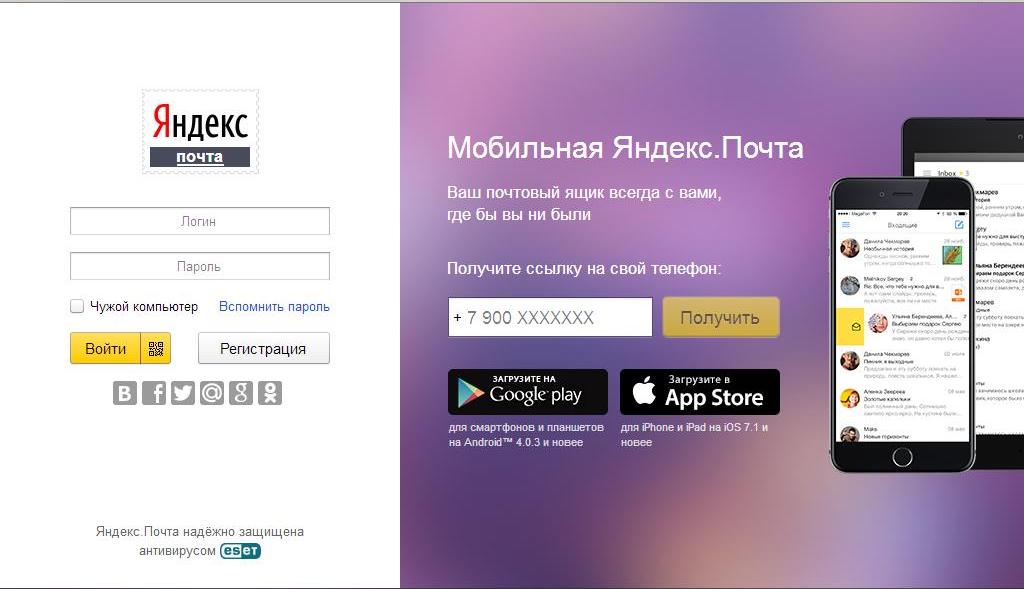
Vstup do Yandexu. pošta
- stiskněte klávesu „Kontakty“ (Horní menu)
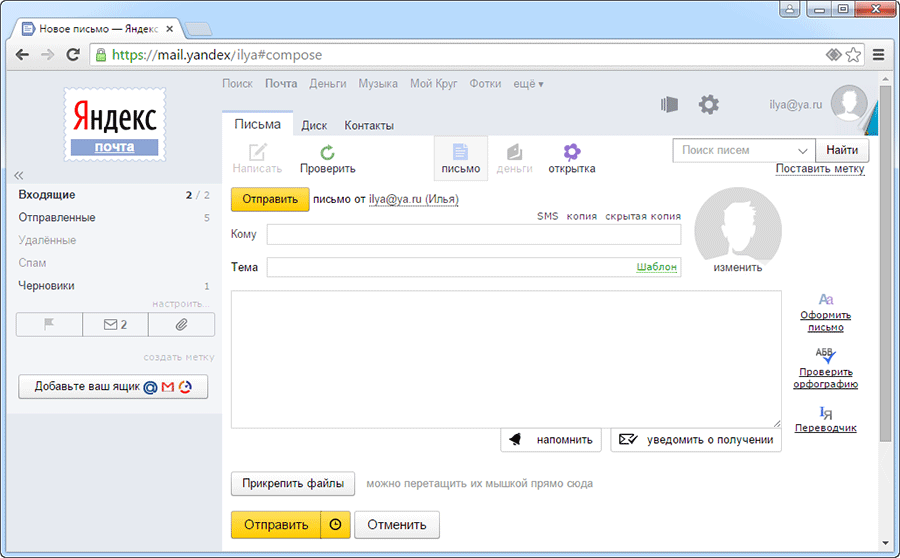
Stiskněte klávesu kontaktů
Kontaktní kniha nebo adresář je seznam adres (soubory, fotografie), s nimiž uživatel odpovídal. Kniha je vytvořena v procesu používání pošty automaticky.
Pokud chce uživatel opustit adresář, lze to provést takto:
- přihlaste se v části odpovědné za nastavení
- aktivovat funkci „Kontakty“
- odstraňte funkci odpovědnou za sběr adres v automatickém režimu
- stiskněte klávesu "Uložit"
Přidání kontaktních adres:
- zadáme adresář
- aktivujeme klíč s lisováním "Přidat kontakt"
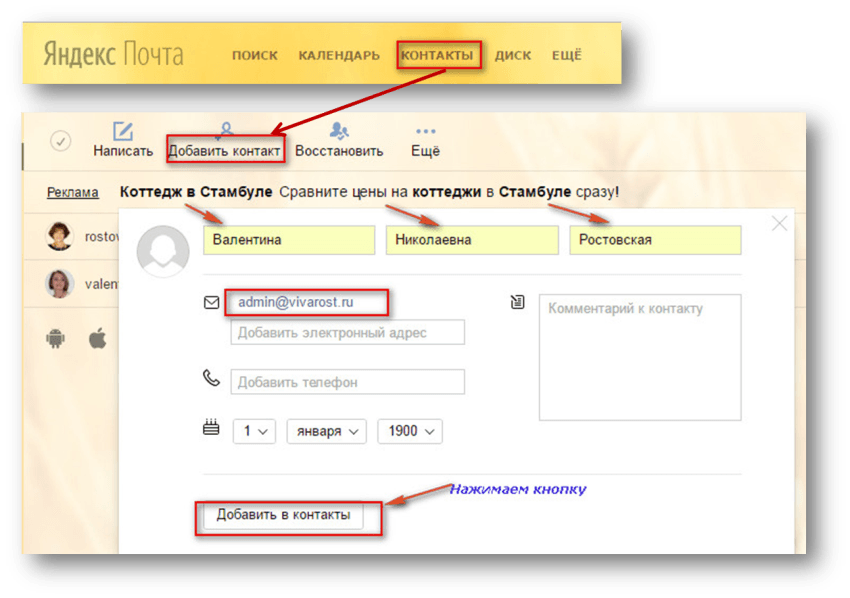
Klíč „Přidat kontakt“
- na stránce souboru vašeho dopisu stiskněte klávesu myši vlevo na kontaktu
- klikněte na řádek „Přidat do adresáře“, v nabídce, která se objeví
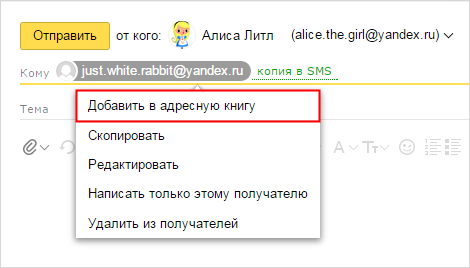
Klíč „Přidat do adresáře“
- zadejte kontaktní kartu, otevřete soubor dopisu a stiskněte levou klávesu myši na adresu odesílatele
Aktivujte klíč s lisováním „V adresáři“
Dostiction of Adress:
- přejděte do seznamu kontaktů
- najděte požadovaný kontakt
- stiskněte klávesu "Vymazat" (nahoru)
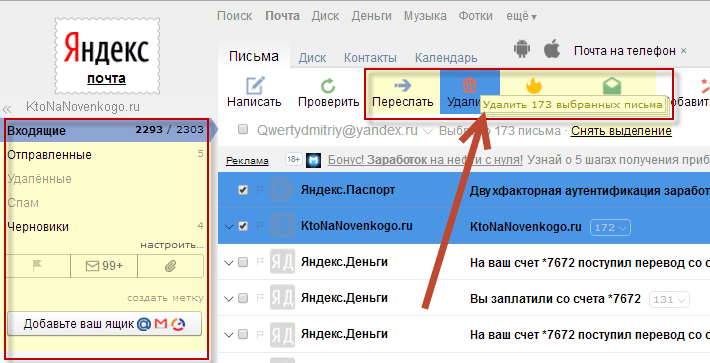
Odstranění kontaktu
Vymazání skupiny adres:
- otevřete kontaktní knihu
- najděte požadovanou skupinu ze seznamu (vlevo od stránky)
- zvýrazněte kontakty pro odstranění
- klikněte na klávesu " Odebrat ze skupiny "
Protože po smazání adresy ze skupiny zůstane stále v obecném adresáři, budete muset stisknout klávesu „Odstranit kontakt“.
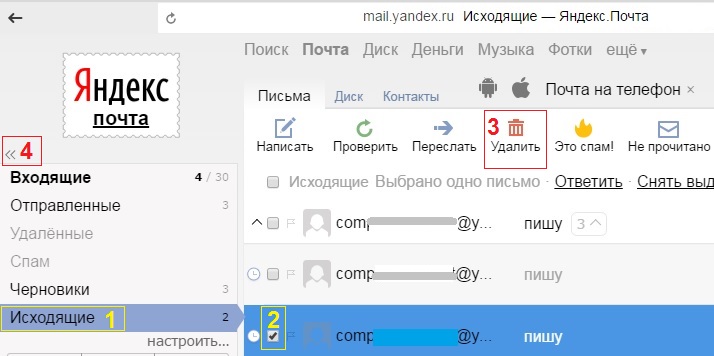
Soubory souborů a fotografií z elektronické zásuvky Mail.ru
Schéma odstranění:
- zadejte poštu do Pošta
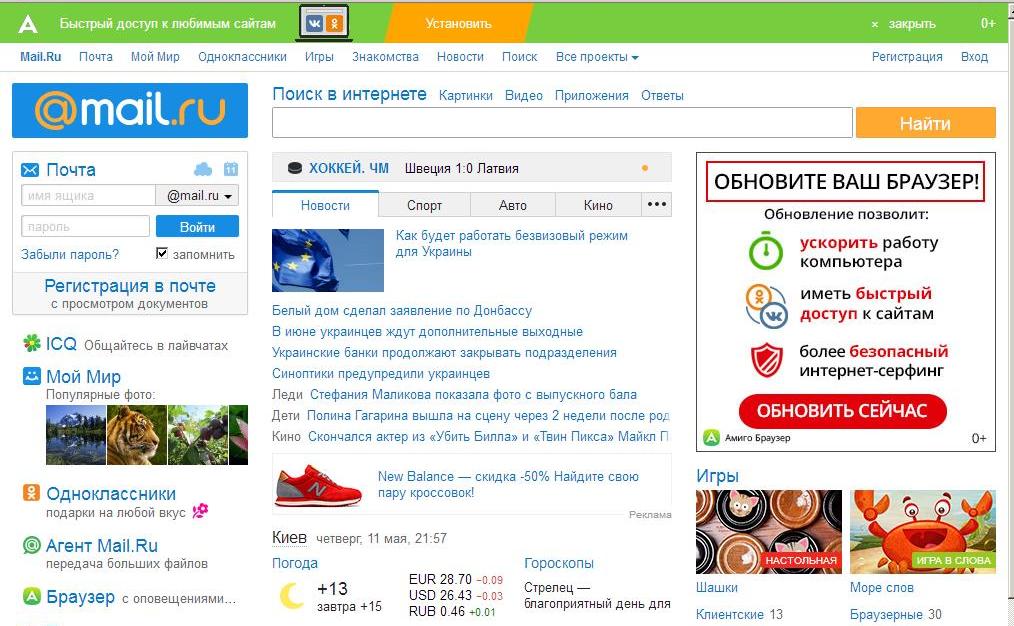
Mail Mail.ru
- stiskněte klávesu "Soubory"
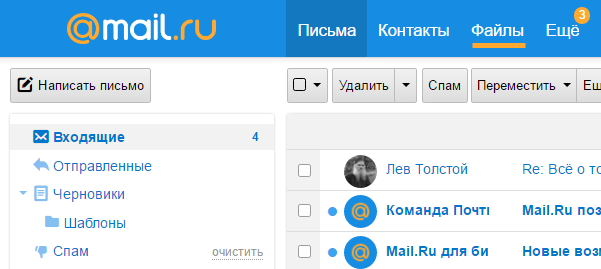
Aktivace možnosti „souborů“, stránka příchozích písmen
- zobrazit všechny soubory na stránce složky se otevřely "Příchozí dopisy"
- zobrazit jakýkoli soubor, který je vyžadován kliknutím na název souboru s levým klíčem myši: fotografie, dokument, hudba, video a další
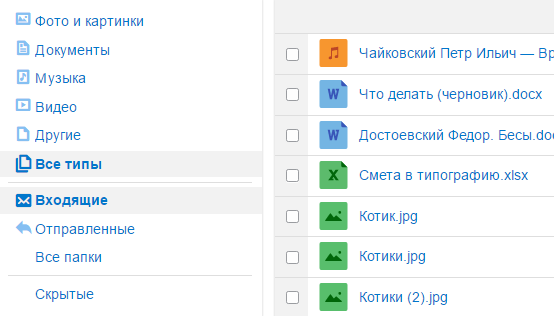
Zobrazit soubory poštou
- chcete -li soubor stáhnout, stiskněte znaménko "Horní kořen" V blízkosti názvu souboru vyberte název, stiskněte klávesu "Stažení"
- chcete -li odstranit soubory, vyberte konkrétní dokument umístěním zaškrtávacího znak na náměstí vlevo
- stiskněte klávesu "Vymazat"Nachází se v horní nabídce
- chcete -li soubor skrýt, vyberte jej, stiskněte klávesu "Skrýt"
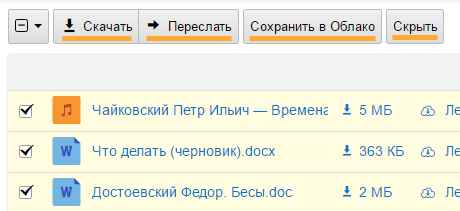
Chcete -li soubor skrýt, vyberte jej, stiskněte klávesu „Hide“
Náročné soubory a fotografie z elektronické poštovní schránky gmail.com
Poštovní schránka gmail Je to jeden z nejvíce prostorných. Objem krabice je 25 gigabajtů.
Hodina však přichází, když potřebujete vyčistit krabici z zbytečných souborů.
Několik způsobů, jak odstranit soubory (písmena) gmail.com:
- odstranění zbytečných souborů
- formátování textu
- odstranění starých písmen
- hledat systém pro stanovení starých souborů podle jejich velikosti
Podívejme se stručně níže.
Jak odstranit zbytečné soubory?
- zadáme poštu Gmail odkazem zde
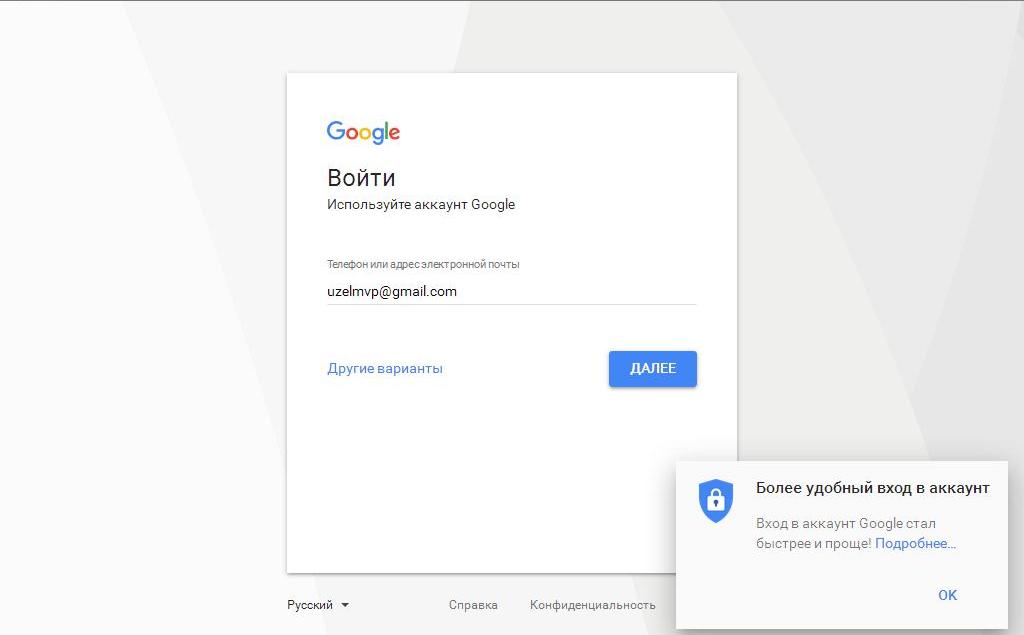
Mail Gmail
- největší soubory definujeme podle formátu: video soubory, hudební soubory
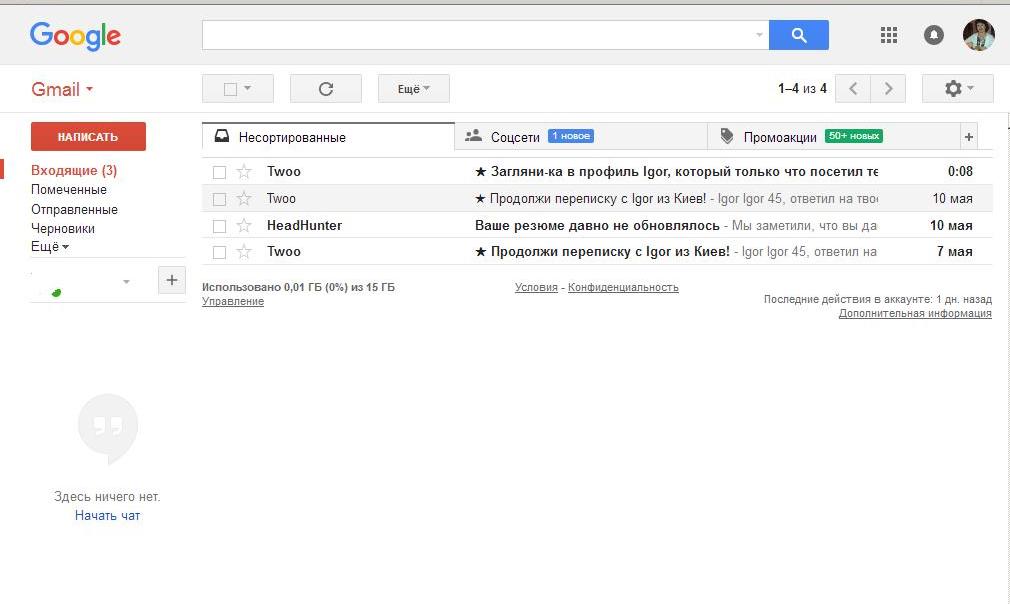
Stanovení svazku souborů ve složce „přicházející“
- k určení největších souborů zadáme větu do vyhledávací linky název souboru: mp3, Možná, název souboru: MOV
- podíváme se na seznam otevřených objemových souborů
- vyberte je, stiskněte klávesu "Vymazat"
Poznámka: Chcete -li zobrazit soubory s písmeny, můžete použít možnost „S aplikací“, umístěné v linii vyhledávání gmail.
Formátování souborů:
- formátování do Html
- formátování ve formě běžného textu
Poznámka: Takže množství paměti elektronického pole snižuje méně souborů formátu ve formátu „Obyčejný text“
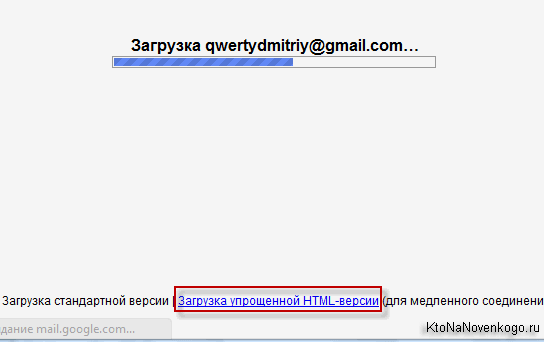
Načítání stránky v obvyklém formátu
Odstranění starých písmen
- použijte kód starší_than: 2y, zadejte to do vyhledávací linky Gmail, nalezení všech dopisů před dvěma ročními
- zvýrazněte je a stiskněte možnost "Vymazat"
Poznámka: V tomto kódu můžete zadat jakoukoli číslo, které bude znamenat čas, pro který chcete smazat písmena.
Vyhledejte dopisy, které mají být smazány ve velikosti
- použijeme vyhledávací linku Gmail
- zadejte kód větší: 5m
- kód vám umožní najít soubory, jejichž objem přesahuje 5 megabajtů
- pokud je to žádoucí, můžete toto číslo vložit do kódu, jehož svazek chcete najít a poté smazat
Odstranění souborů elektronické poštovní schránky na Rambleru
- otevřená pošta Tramp
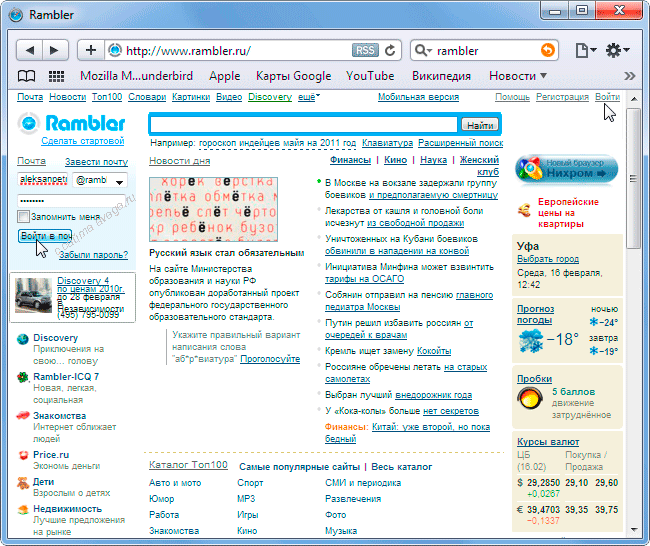
Otevřená pošta Rambler
- oslavte ikonu - klíště jednoho nebo více písmen
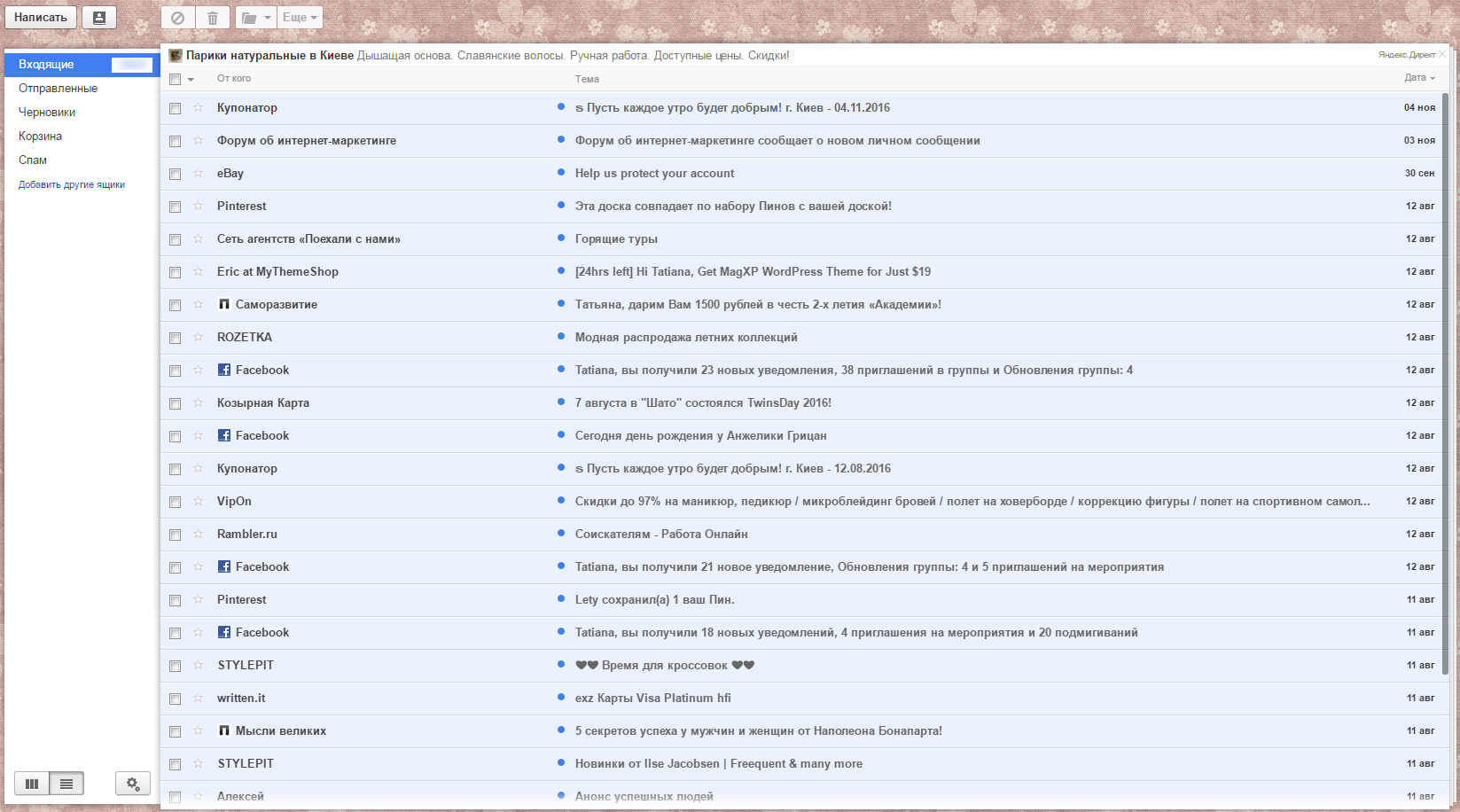
Oslavte ikonu jednoho nebo více písmen
- stiskněte klávesu "Vymazat", v horní nabídce na seznamu písmen
POZNÁMKA: Vzdálené písmena spadají do virtuálního koše. Jejich skladování je omezené po dobu 30 dnů. Po skončení období ochrany budou písmena (soubory) odstraněna v automatickém režimu.
Poštovní boxy na všech zdrojích mají svůj vlastní omezený objem. Doufáme, že pomocí navrhovaných schémat odstraňování souborů zvýšíte ukládání užitečných informací!
